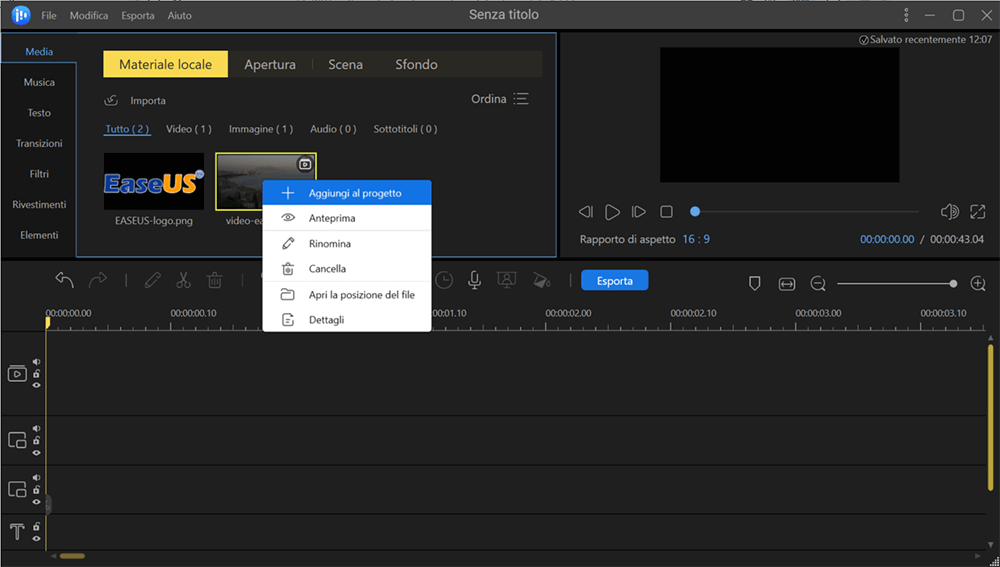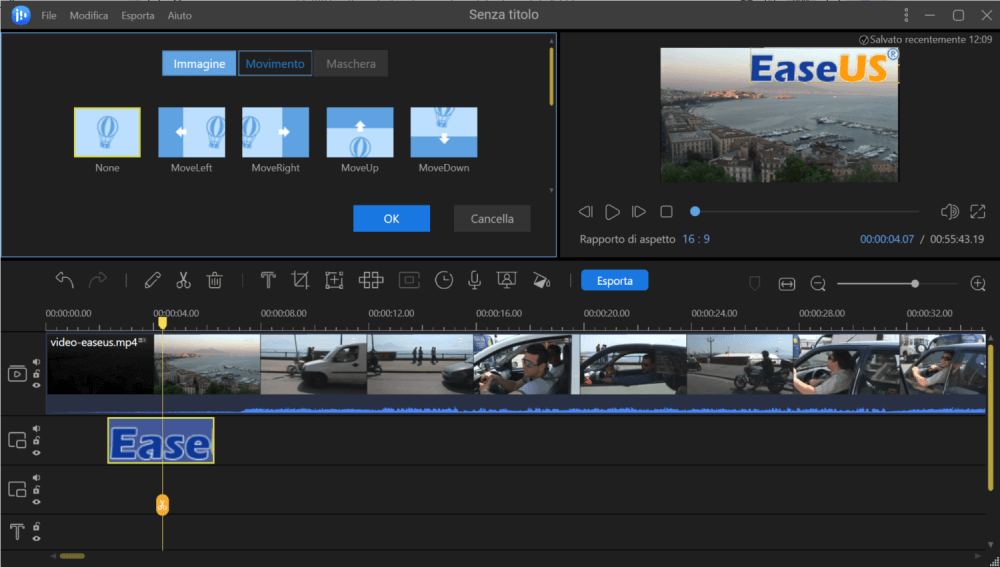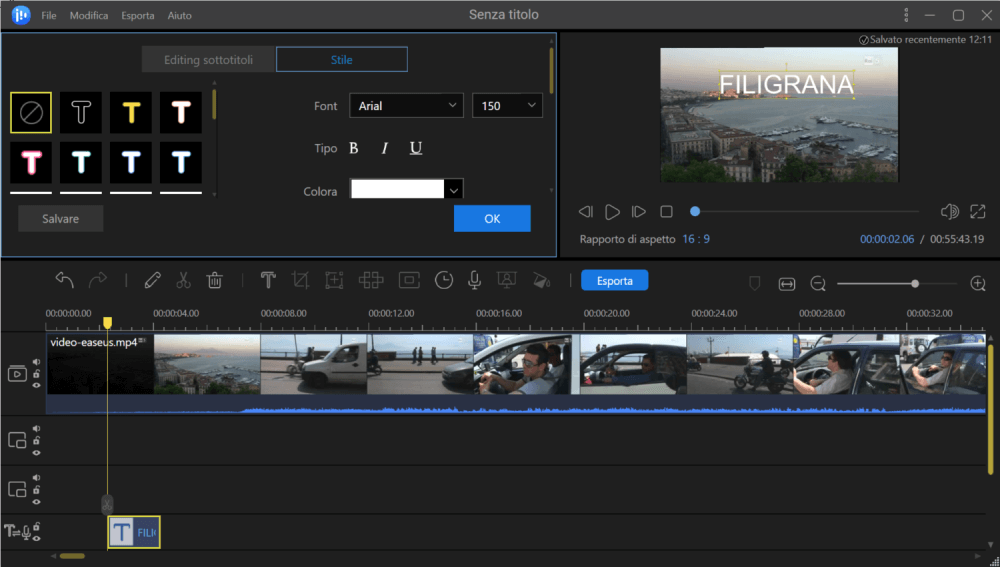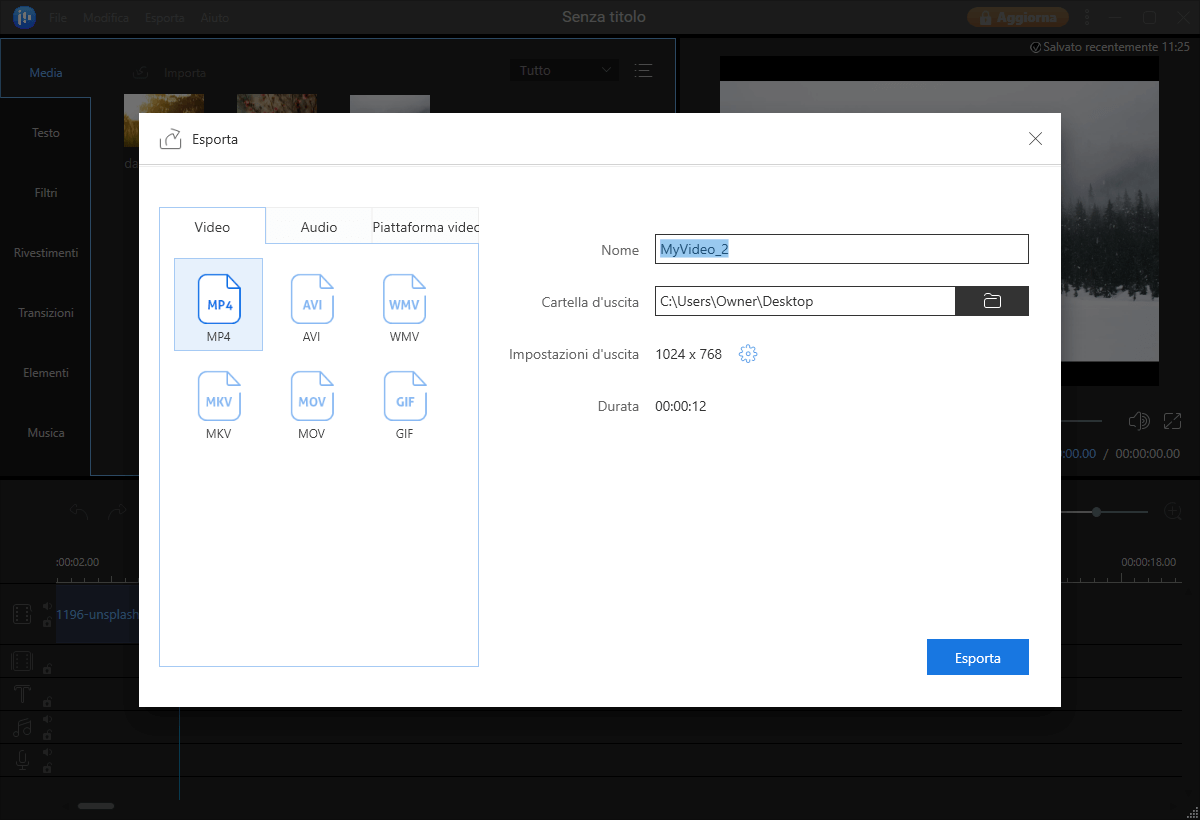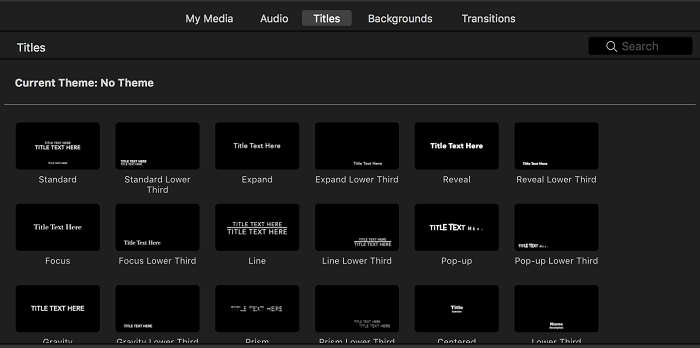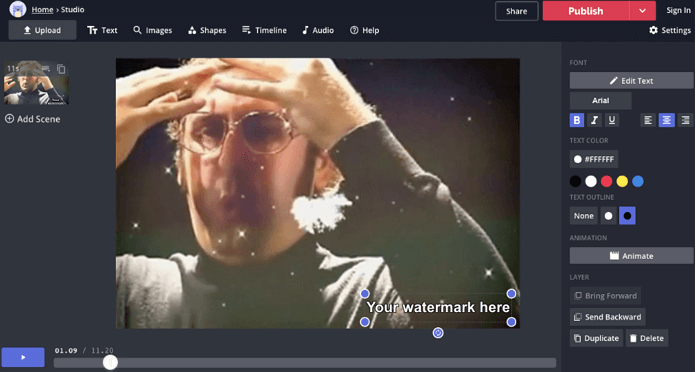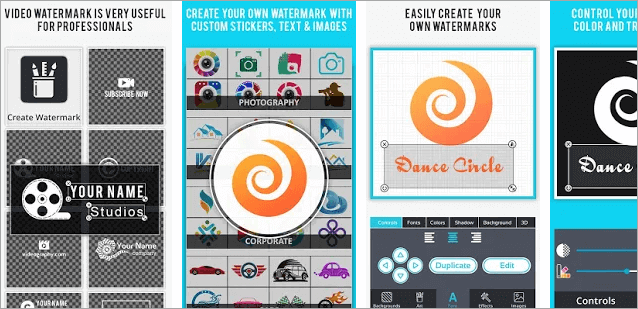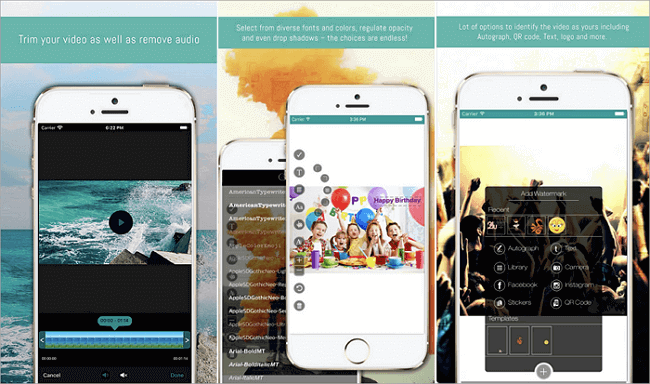Per prevenire il furto di file, proteggere i diritti di proprietà intellettuale e promuovere il tuo marchio e la tua azienda, aggiungiamo sempre una filigrana o una filigrana del marchio al video creato. Soprattutto oggi, quando la rete è molto sviluppata e la velocità di diffusione delle informazioni è veloce, è necessario proteggere meglio la privacy personale e rendere il video più personalizzato e speciale.
Questo post offre diversi metodi facili e veloci per aiutarti ad aggiungere gratuitamente la filigrana nei video su Windows, Mac e cellulari. Continua a leggere per trovare la soluzione desiderata.
Come aggiungere la filigrana al video su Windows 11/10
Quando pensi di condividere video sui social media, come Facebook, Instagram, Twitter o YouTube, i video con watermark possono impedire l'utilizzo non autorizzato. Per aggiungere filigrana al video su Windows 10, puoi utilizzare EaseUS Video Editor per farti passare senza sforzo.
Supporta l'aggiunta di filigrana al video in diversi formati, inclusi mp4, avi, mpeg, vob, flv, m4a, mpg e molti altri. E puoi aggiungere in modo flessibile una filigrana di testo o immagine come preferisci. Inoltre, che tu sia un principiante o un professionista, puoi utilizzare questo software di editing video per aggiungere filigrana e fare altre modifiche ai tuoi video con facilità.
Scarica questo creatore di filigrane video facendo clic sul pulsante in basso.
Come aggiungere filigrana nel video su Windows 11/10:
Passo 1. Importare il file di destinazione
Avvia EaseUS Video Editor. Nella schermata iniziale, puoi importare il video e il file logo/filigrana desiderati facendo clic sull'opzione "Importa" o semplicemente trascinando il video nell'area appropriata.
![impostare file]()
Passo 2. Aggiungere il video e la filigrana al progetto
Devi aggiungere il video importato e l'immagine del logo/filigrana alla timeline facendo clic con il pulsante destro del mouse e scegliendo l'opzione "Aggiungi al progetto", oppure puoi trascinare e posizionare il video sulla traccia come desideri.
![aggiungere filigrana al video - 1]()
Passo 3. Aggiungere la filigrana al video
Fai doppio clic sulla filigrana o sul file del logo per cambiarne la posizione e le dimensioni. Puoi scegliere l'effetto dinamico dell'aspetto della filigrana nella scheda "Movimento". Quindi, regola la lunghezza nella sequenza temporale per applicare la filigrana all'intero video.
![agiungere filigrana al video - 2]()
Se desideri aggiungere dei testi come logo o filigrana, clicca su "Testo" nell'interfaccia principale, quindi sceglie un modello di testo da aggiungere alla traccia di testo. Fai doppio clic sul file di testo per personalizzare il contenuto della filigrana e modificarne la posizione, le dimensioni, lo stile del testo, i caratteri e altre opzioni. Infine, regola la lunghezza nella sequenza temporale.
![aggiungere i testi al video]()
Passo 4. Esportare il video con filigrana aggiunta
Dopo aver aggiunto il logo/la filigrana, premi "Esporta" sulla barra degli strumenti per esportare il video. Nella scheda "Video", scegli un formato file per il video modificato. Puoi anche modificare il nome del file, personalizzare una cartella di output e le impostazioni, al termine fai clic su "Esporta".
![impostare video con filigrana]()
Come aggiungere filigrana al video su Mac
A volte, potresti dover aggiungere una filigrana al tuo video per renderlo professionale o protetto da copyright. Ma come mettere una filigrana su un video su Mac con iMovie? Ecco la via d'uscita.
# 1. Inserisci una filigrana di testo al video
iMovie ti consente di aggiungere filigrana di testo e immagine al tuo video. Fornisce una varietà di modelli di titoli per aggiungere titoli al tuo video. Puoi scegliere un modello di testo e digitare i tasti sulla filigrana, il gioco è fatto.
![aggiungere filigrana di testo]()
#2. Aggiungi una filigrana immagine al video
Puoi aggiungere facilmente la filigrana dell'immagine al video con iMovie. Per effetti visivi migliori, assicurati che la filigrana sia salvata in PNG con sfondo trasparente.
Passaggio 1. Importa l'immagine e il video della filigrana in iMovie.
Passaggio 2. Trascina la filigrana sopra il clip video nella timeline. Quindi, scegli la funzione "Sovrapposizione video".
Passaggio 3. Fai clic sul menu a discesa e scegli "Picture in Picture". La filigrana apparirà in una finestra inserita nella parte superiore del video.
Passaggio 4. Ora puoi modificare le impostazioni della filigrana, inclusi posizione, dimensione, durata, bordo, ombra, ecc. Quindi, fai clic sul pulsante "Applica" per completare l'attività.
Come aggiungere filigrana al video online
Esistono numerosi software di filigrana video online gratuiti che possono aiutarti ad aggiungere facilmente filigrana al video. In questa parte, ti mostreremo uno dei programmi di editing video più popolari. Diamo un'occhiata.
Kapwing è un incredibile strumento online per aiutarti ad aggiungere filigrana al tuo video o immagine. Ti consente di eseguire l'attività in pochi secondi senza installare alcun software, inoltre puoi anche scegliere un modello per comodità. Quindi, controlliamo i tutorial per inserire una filigrana in un video.
![inserire filigrana in video con strumenti online]()
Passaggio 1. Carica il video o la gif a cui desideri aggiungere la filigrana a Kapwing. Puoi anche incollare un URL da YouTube, Twitter, ecc.
Passaggio 2. Aggiungi uno snippet di testo o un logo per la filigrana che desideri applicare al tuo video. E poi trascina il testo o l'immagine nella posizione desiderata sul tuo video.
Passaggio 3. Una volta terminato, fai clic su "Crea" e il tuo video con filigrana sarà completato, dopodiché salvalo sul tuo computer.
Come aggiungere filigrana al video su dispositivi mobili (Android e iPhone)
#1. Video Watermark (Android)
Se sei un utente normale e desideri aggiungere una filigrana ai video su telefoni Android, devi utilizzare un'app per la creazione di filigrane Android. Le app di filigrane per Android possono aiutarti quando aggiungi filigrane di testo o immagini ai tuoi video e li pubblichi su piattaforme pubbliche.
Esistono molte app di filigrane video per Android, qui consigliamo solo un'applicazione ben conosciuta per aggiungere filigrana con valutazioni utente elevate, cioè Video Watermark.
![video watermark Android]()
Passaggi per aggiungere filigrana al video su Android:
Passaggio 1. Installa e apri Video Watermark. Seleziona e importa il video a cui vuoi aggiungere una filigrana.
Passaggio 2. Tocca "Aggiungi logo" nella parte inferiore dello schermo. Seleziona il file del logo da, come la tua galleria, google foto, ecc.
Passaggio 3. Scegli il file della filigrana e il logo che desideri aggiungere, puoi ridimensionare o capovolgere la filigrana secondo le tue esigenze.
Passaggio 4. Puoi configurare le impostazioni video, come la velocità del tuo video, alta o lenta. Allora salva il tuo video con una filigrana/logo nella galleria o condividerlo direttamente sugli account dei social media.
#2. eZy Watermark Videos Lite (iPhone)
eZy Watermark Videos Lite ti offre la soluzione opzionale di inserire filigrana nei video e condividerli rapidamente. È facile da usare e scaricabile gratuitamente. Puoi utilizzare il tuo nome, firma, logo, copyright e persino marchio per aggiungere filigrana ai video.
![mettere filigrana nel video usando iPhone]()
Ecco come aggiungere filigrana al video su iPhone:
Passaggio 1. Scarica e apri questa app sul tuo iPhone, quindi importa il video a cui desideri aggiungere la filigrana.
Passaggio 2. Puoi selezionare una filigrana di testo o immagine da inserire. Successivamente, regola la posizione della filigrana sul tuo video.
Passaggio 3. Una volta completati passi precedenti, esporta il video con filigrana e salvalo sul tuo iPhone.
In conclusione
Questo tutorial mostra i tuoi diversi approcci per aggiungere filigrana ai video su telefoni Windows, Mac, iPhone e Android. Puoi utilizzare iMovie per aggiungere testo o filigrana immagine nel video. Se devi inserire una filigrana al video su dispositivi iPhone e Android, il modo più semplice è usare delle applicazioni di filigrana video affidabili e professionali da Google Play e App Store.
Per avere uno strumento di filigrana video versatile su Windows 11/10/8/7, EaseUS Video Editor è la scelta migliore. Ti consente di creare filigrane o logo di testo e immagini per il tuo video in maniera più semplice e efficiente. Ora provaci e non ti deluderà mai!
Domande frequenti sull'inserimento di filigrana nel video
Controlla i seguenti argomenti abbastanza rilevanti su come aggiungere una filigrana al video.
1. Come posso aggiungere un logo al mio video?
Puoi aggiungere un logo al tuo video su Windows 11/10 con EaseUS Video Editor, un software intuitivo di filigrana video. Ti consente di aggiungere filigrana di testo e immagine al tuo video con pochi clic. Oltre al watermark, puoi usare lo strumento versatile per modificare il tuo video con più funzioni, ad esempio aggiungere filtri, transizioni e così via.
2. Come faccio a inserire una filigrana nei video sul mio iPhone?
Per inserire una filigrana sul video del tuo iPhone, puoi scegliere un'applicazione di filigrana video affidabile per aiutarti. Alcuni di questi programmi sono gratuiti e altri a pagamento. Puoi scegliere in base alle tue effettive esigenze.
3. Come posso aggiungere una filigrana al video su Android?
Per quanto riguarda l'inserimento di filigrana al video su Android, puoi rivolgerti ad uno strumento per aggiungere una filigrana video da Google Play. In questo articolo ti consigliamo di provare Video Watermark, un'app molto utile per i professionisti che caricano il video su Instagram, per uso aziendale e personale. Usalo per aggiungere testo, logo e filigrana alle tue immagini e ai tuoi video.
4. Che cos'è una filigrana nell'editing video?
Le filigrane sono immagini fisse che si sovrappongono al video. Può coprire l'intera dimensione del video, può essere posizionato al centro del video o può essere posizionato ordinatamente in un angolo. Può essere opaco. Ma nella maggior parte dei video, per un migliore effetto visivo, la filigrana è trasparente in modo da non interferire con il video stesso.
L'aggiunta di una filigrana a un video è un modo sicuro per proteggere ciò che è tuo legittimo e impedire che il tuo video venga rubato.